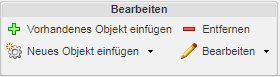|
Aktion
|
Symbol
|
Beschreibung
|
||||
|
Vorhandene(s) einfügen
|
Fügt ein vorhandenes Teil in die Struktur ein. Weitere Informationen finden Sie unter Vorhandene Teile einfügen.
|
|||||
|
Neues Objekt einfügen
|
Im Dropdown-Menü sind die folgenden Aktionen verfügbar: |
|||||
|
Entfernen
|
Entfernt ein Teil aus der Struktur. Gehen Sie hierzu wie folgt vor:
1. Wählen Sie links im Teilestrukturbereich das zu entfernende Teil aus.
2. Bestätigen Sie im Fenster Bestätigen die Auswahl, indem Sie auf Ja klicken.
3. Das Teil wird aus der Teilestruktur entfernt.
|
|||||
|
Bearbeiten
|
Im Dropdown-Menü sind die folgenden Aktionen verfügbar:
|